在我们完成一个Python项目或一个程序时,希望将Python的py文件打包成在Windows系统下直接可以运行的exe程序。在浏览网上的资料来看,有利用pyinstaller和cx_Freeze进行打包的方法。关于cx_Freeze打包的方法,可以参考windows下cx_Freeze生成Python可执行程序中的方法。由于方法主要是可以用于Python3.3版本的,高于该版本的Python无法使用。在我尝试的过程中,碰到的一个问题是:
安装cx_Freeze-4.3.3,找不到cxFreeze.bat
解决的方法是,在cmd命令行操作下,切换至放置cx_Freeze-4.3.3文件的Python安装目录下scripts目录下,使用以下代码自动生成:
python cxfreeze-postinstall
由于我安装的Python版本是3.6.2版本的,版本相对较新,cx_Freeze还没有更新版本至3.6版本。在我尝试很多次数失败后,决定采用pyinstaller来进行文件打包的方法。
下载pyinstaller
采用命令行操作的办法
在cmd命令行中,输入代码:
pip install pyinstaller
或者采用更新、升级的方法:
pip install --upgrade pyinstaller
采用下载文件+cmd操作的办法
首先,前往PyInstaller网站下载:http://www.pyinstaller.org/downloads.html
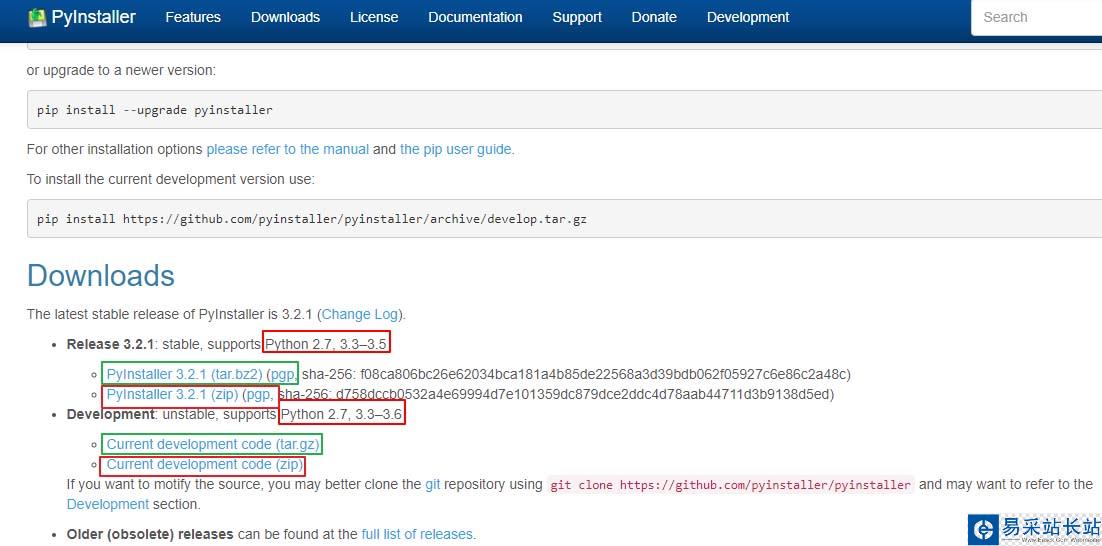
下载时,要注意你安装的Python是多少版本的,有稳定版和不稳定版的,Python3.6只有不稳定版本的。其中绿色方框的是适用于linux操作系统下的,红色方框是适用于Windows系统下的。
进行解压缩、放置和安装
下载后,将压缩文件解压缩在Python安装目录下,进入该文件:

该目录中含有setup.py,同时在cmd中进入该目录:

输入命令:
python setup.py install
并按下回车键,会看到代码迅速执行,会进行安装pyinstaller,显示如下状态,看到“Finished processing dependencies for PyInstaller==3.3.dev0+41c426f6d”,即安装成功:

使用pyinstaller打包py文件成exe程序
打包文件成exe程序
将cmd的目录切换至(命令:cd 文件路径(注意空格))需要打包的py文件目录下:
新闻热点
疑难解答